

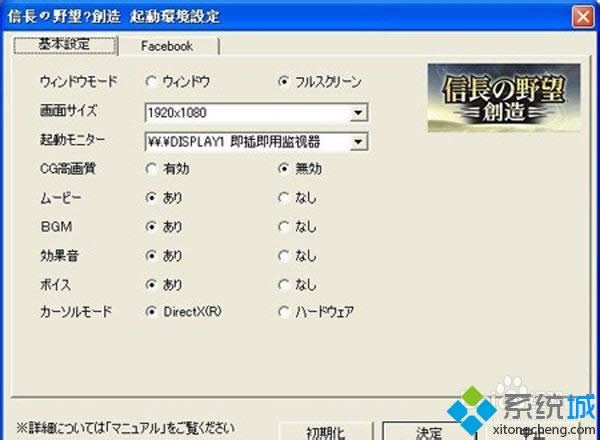
|
Windows XP是美国微软公司研发的基于X86、X64架构的PC和平板电脑使用的操作系统,于2001年8月24日发布RTM版本,并于2001年10月25日开始零售。其名字中“XP”的意思来自英文中的“体验(Experience)”。该系统是继Windows 2000及Windows ME之后的下一代Windows操作系统,也是微软首个面向消费者且使用Windows NT5.1架构的操作系统。 通常情况下,在winxp系统的任务栏右下角中,都会有一个下喇叭声音图标,可以方便我们调节声音等,但是有不少用户却遇到了右下角小喇叭丢失的情况,导致电脑无声音,遇到这样的问题该怎么办呢?接下来给大家讲解一下winxp系统下右下角小喇叭丢失导致电脑无声音的解决方法吧。
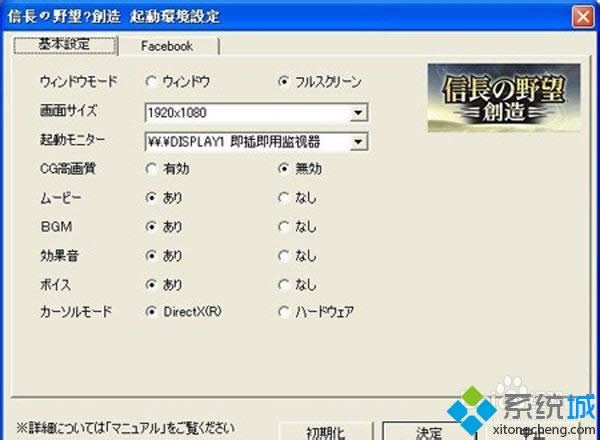
电脑没有声音,从控制面板打开 “声音和音频设备属性”,音频功能无法使用,显示“没有音频设备”错误信息。 1、启动windows服务 点击“开始”->“运行->“services.msc”,打开本地服务列表。 选择”Windows Audio“服务->”右击“属性” 2、启动音频设备 在弹框中选择“启动类型”为“自动”; 重启电脑,点击任务栏的音频,调试看系统是否有声音; 如果有,说明系统阻止了音频服务,如果没有请继续看下一步。 3、检测声音管理器是否被禁用 右击“我的电脑”->“属性”->打开“硬件”选项卡->打开“设备管理器”; 如果声音,游戏管理器图标为红色的“x”,请右击选择“启用”; 然后,点击任务栏的小喇叭图标,调节音量,看是否有声音,如果没有继续看下一步。 4、重新安装音频驱动 按照上面的“声音,游戏管理器”检查声卡的厂家。 如果是Realtek Audio, 请下载驱动软件,进行更新驱动。 至此,一般的音频问题都可以解决,下面是硬件或者底层出错解决方法。 5、在BIOS中将”板载音频“设置为“自动”如果依然无法解决,请开机启动,按“F1”,进入BIOS. 接着在界面中,按照这个顺序按键:“F5”,“YES/OK”,“回车”,“F10”,“YES/OK”,“确认”,重新机器,在进入系统后,点击小喇叭,看是否有声音。 6、重新安装声卡请按照技术说明书,重新更换同型号声卡,再次检测。 7、 执行系统恢复 请重装系统进行解决。* 执行系统恢复 请重装系统进行解决。 个人推荐:重装声卡驱动,使用【驱动人生】或【驱动精灵】,进行驱动检测并安装驱动,简单快捷! 上述给大家介绍的就是winxp系统下右下角小喇叭丢失导致电脑无声音的解决方法,有遇到一样情况的用户们可以参照上面的方法来处理。 Windows XP服役时间长达13年,产生的经济价值也较高。2014年4月8日,微软终止对该系统的技术支持,但在此之后仍在一些重大计算机安全事件中对该系统发布了补丁。 |
温馨提示:喜欢本站的话,请收藏一下本站!